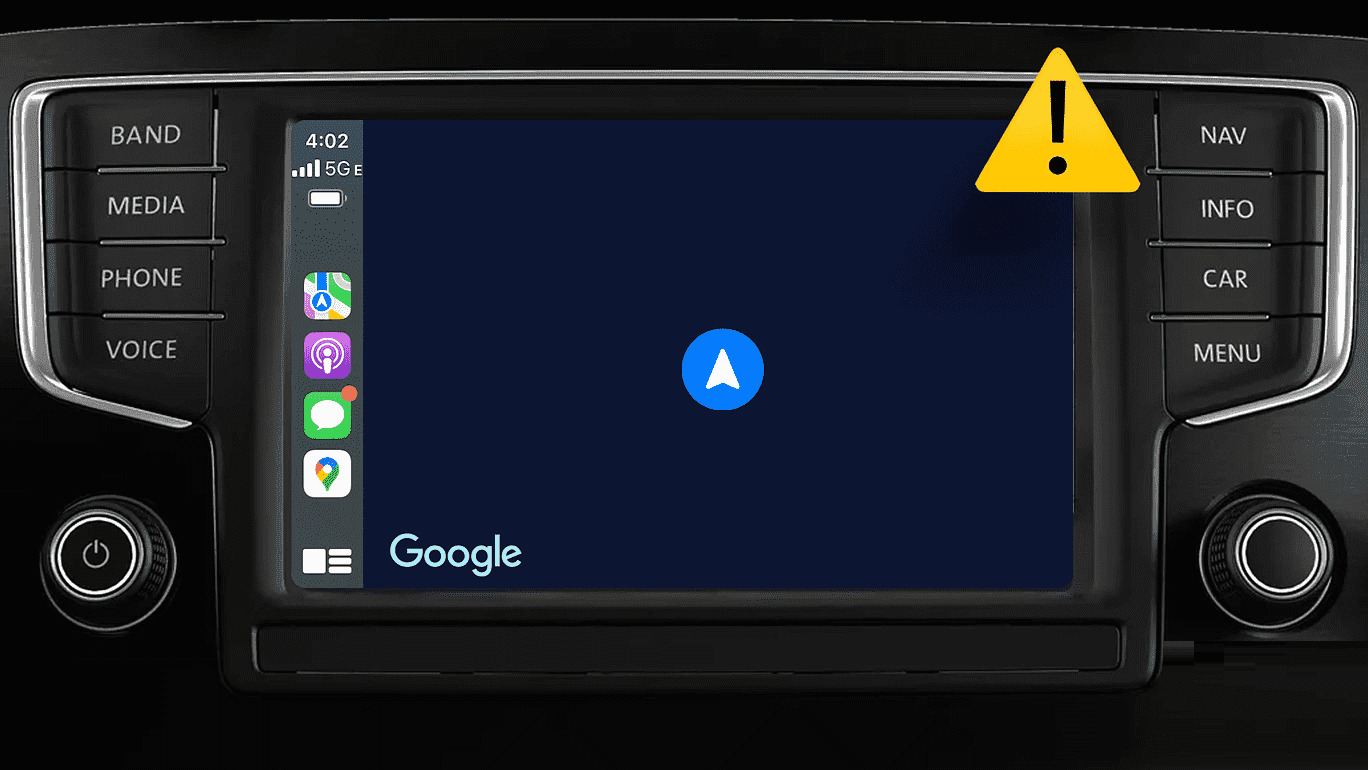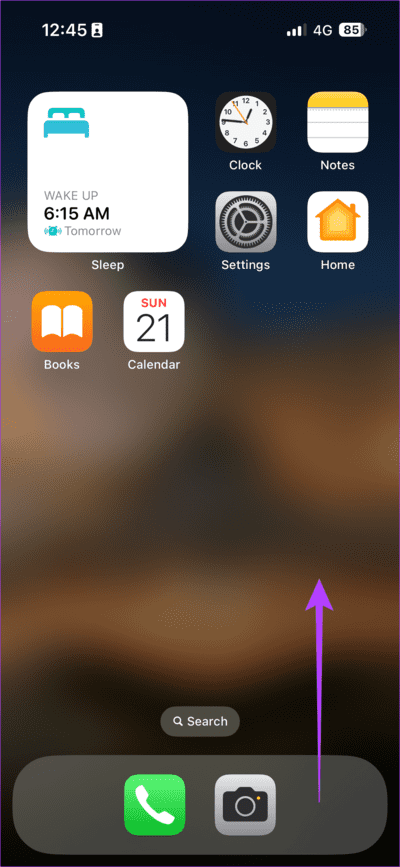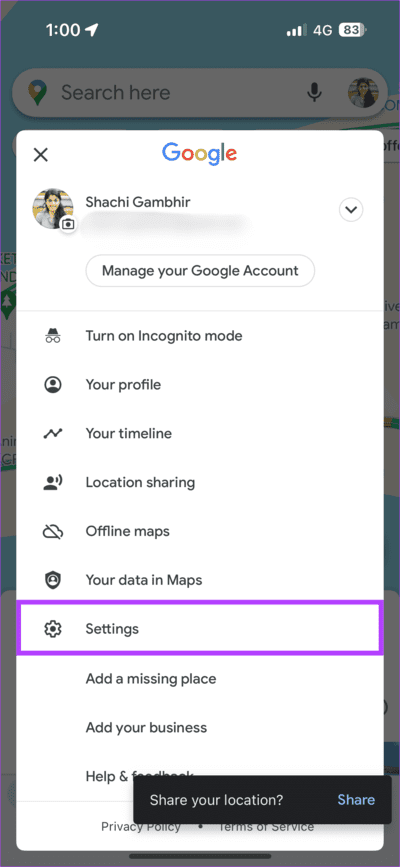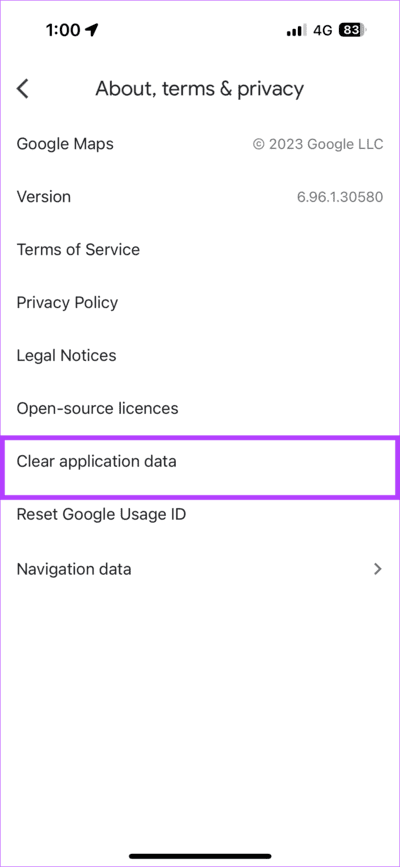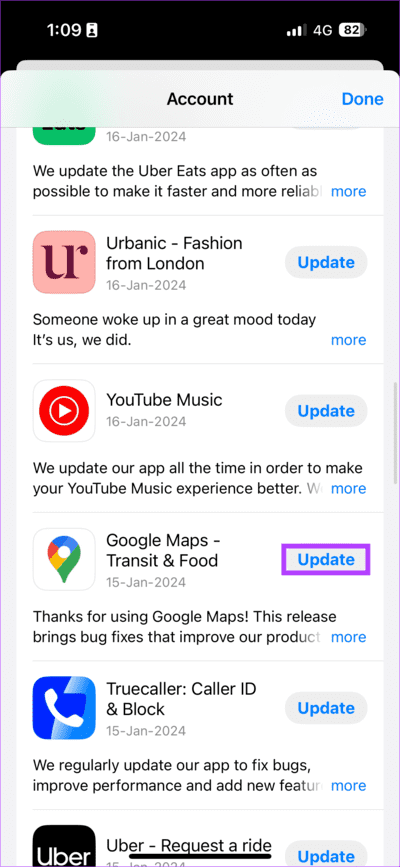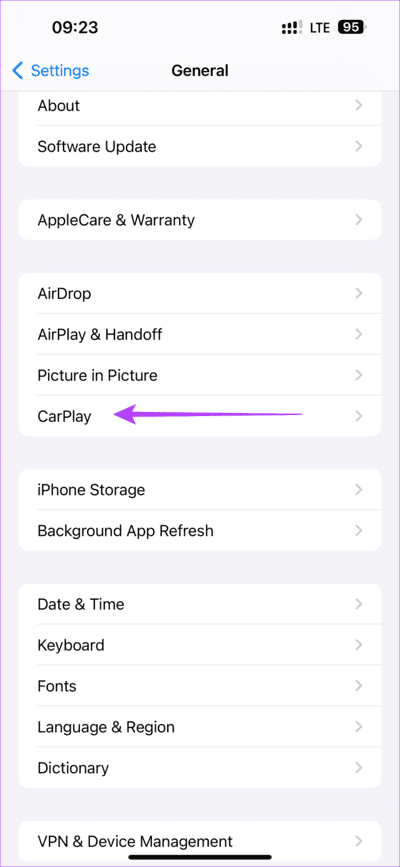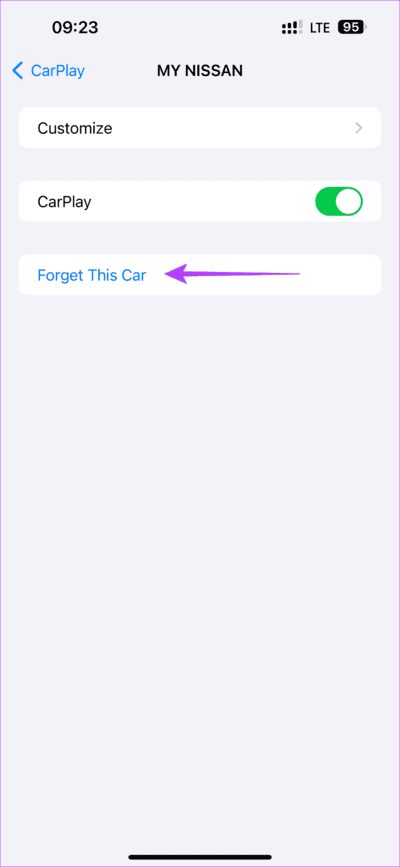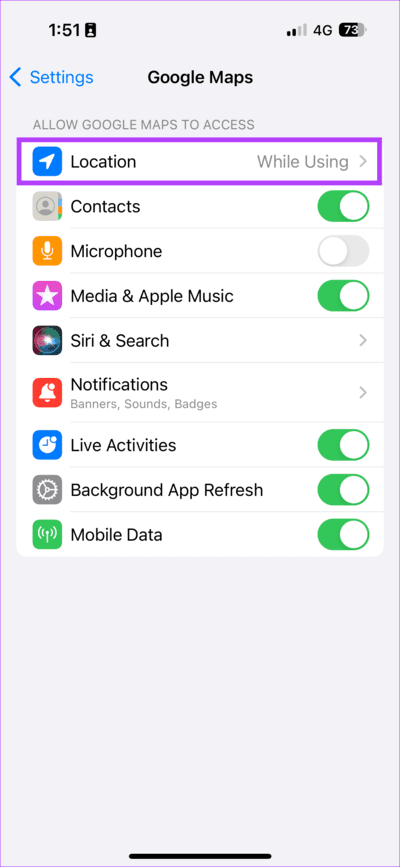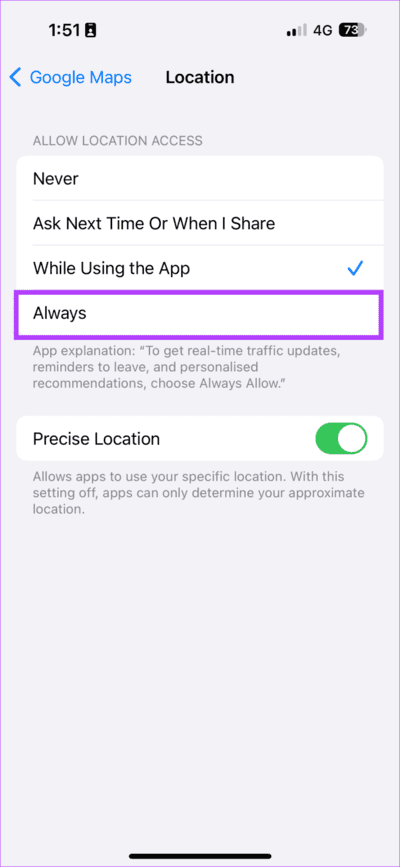CarPlay의 Google 지도 빈 화면 문제 해결 6가지
당신이 가족과 함께 소풍을 가고 있다고 상상해 보십시오. 당신은 언덕을 향해 운전하고 있습니다. Google 지도가 중간에 공백으로 표시됩니다. 무엇보다 제가 의지했던 Apple CarPlay 시스템은 제가 가장 필요할 때 포기해버렸습니다. 글쎄, Google 지도가 CarPlay에서 빈 화면을 표시하면 짜증스러울 수 있습니다. 괜찮아요. 이 문제를 해결하도록 안내해 드리겠습니다.
음, Apple CarPlay 앱이 충돌한 것은 이번이 처음이 아닙니다. ~까지 YouTube 뮤직 CarPlay가 제대로 작동하지 않는 경우가 있었습니다. Apple CarPlay 장치가 Google 지도를 제대로 로드하지 않는 경우 당사의 솔루션으로 문제를 해결할 수 있습니다. 시작하자.
내 Google 지도가 CARPLAY에서 작동하지 않는 이유
원활한 운전 경험을 위해서는 Apple CarPlay와 Google 지도의 올바른 작동이 필수적입니다. Google 지도가 비어 있는 경우 다음과 같은 이유가 있습니다.
- iPhone과 Apple CarPlay 사이의 연결에 문제가 있을 수 있습니다.
- 그렇지 않으면 Google 지도 앱에 문제가 있을 수 있습니다.
- iPhone에서 Google 지도에 대한 적절한 액세스 권한을 부여하는 것을 잊어버렸을 수 있습니다.
- 차량 내부 문제로 인해 Apple CarPlay가 원활하게 작동되지 않을 수도 있습니다.
CarPlay의 다른 앱에도 비슷한 문제가 있습니까?
이것이 좋은 소식인지 아닌지는 잘 모르겠습니다. Google 지도에서 빈 앱을 전환하는 것은 Apple CarPlay에만 국한되지 않습니다. 인터넷 사용자들은 비슷한 문제가 발생했다고 보고했습니다. Waze의. 또한 Apple CarPlay 사용자는 다음을 사용하여 화면이 흐릿해지는 사례도 보고했습니다. 스포티 파이.
문제가 Apple CarPlay 중심으로 보일 수 있지만 당사 가이드에서는 자동차, 특정 앱, 심지어 Apple CarPlay와 관련된 문제도 다룹니다. 따라서 CarPlay에서 작동하지 않는 Google 지도를 수정해 보세요.
Apple CARPLAY에서 Google 지도 빈 화면 문제를 해결하는 방법
CarPlay에서 Google 지도에 빈 화면이 표시되면 답답할 수 있겠죠? 긴급한 업무에 늦거나 문제가 오랫동안 지속된 경우에는 특히 그렇습니다. 괜찮아요; 다음 트릭을 사용하여 문제를 해결할 수 있습니다.
1. 자동차 재시동
당신이 어딘가에서 차를 운전하고 있다고 가정해 보자. Apple CarPlay와 연결을 설정할 수 있습니다. 길을 찾기 위해 Google 지도를 열려고 하면 운이 좋지 않습니다. 지금은 무엇입니까? 안전한 장소를 찾아 차를 멈추고 다시 출발하세요. 다시 시작한 후 Google 지도를 열어 길찾기가 표시되는지 확인하세요. 앱이 원활하게 실행되면 문제가 해결된 것입니다. 그렇지 않은 경우 상황을 해결하는 데 가장 적합한 방법을 알아보려면 계속 읽어보세요.
2. iPhone에서 Google 지도를 닫습니다.
다시 시작해도 도움이 되지 않으면 iPhone에서 Google 지도 앱을 닫아보세요. 실제로 앱을 닫는 것은 일반적으로 앱이 응답하지 않을 때 도움이 됩니다.
따라서 Google 지도 오작동 가능성을 완화하려면 앱을 닫으세요. 그런 다음 다시 시작하여 작동하는지 확인할 수 있습니다. 이는 사용자가 CarPlay의 Google 지도에서 유사한 문제에 직면하는 데 도움이 되었습니다. iPhone에서 Google 지도를 닫는 방법은 다음과 같습니다.
홈 화면에서 위로 스와이프하여 최근 앱 섹션을 실행하세요. 또한 Google 지도를 찾은 후 다시 위로 스와이프하여 앱을 닫습니다.
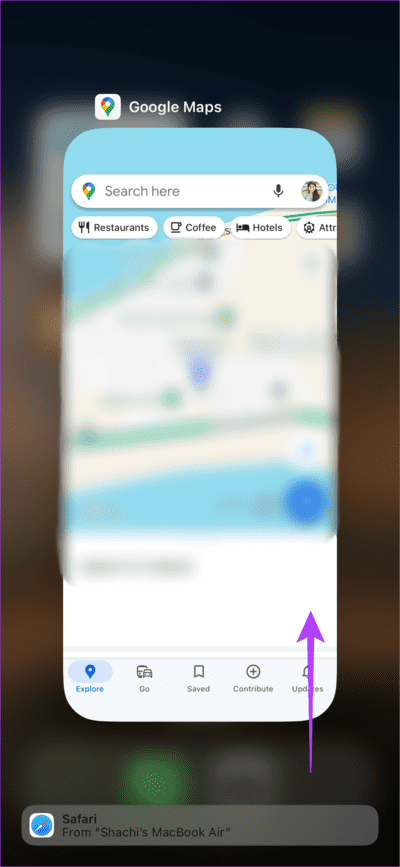
3. Google 지도의 앱 데이터 지우기
주장하다 인터넷 사용자 Google 지도의 앱 데이터를 지우면 앱에 빈 화면이 표시될 때 놀라운 결과가 나타났습니다. 애플리케이션의 애플리케이션 데이터를 지우면 새로운 시작이 가능하다는 점은 주목할 가치가 있습니다. 즉, 모든 개인 설정이나 저장된 데이터가 제거됩니다.
따라서 응용 프로그램은 기본 설정으로 돌아갑니다. CarPlay의 Google 지도에 문제가 있는 경우 해결 방법은 다음과 같습니다.
단계1 : 열다 Google지도 당신의 아이폰에. 상단의 사진을 클릭하세요. 또한 팝업 창에서 설정을 선택하세요.
단계2 : 아래로 스크롤하여 찾기 “정보, 이용약관 및 개인정보 보호“그리고 그의 선택.” 그런 다음 앱 데이터 지우기를 선택합니다.
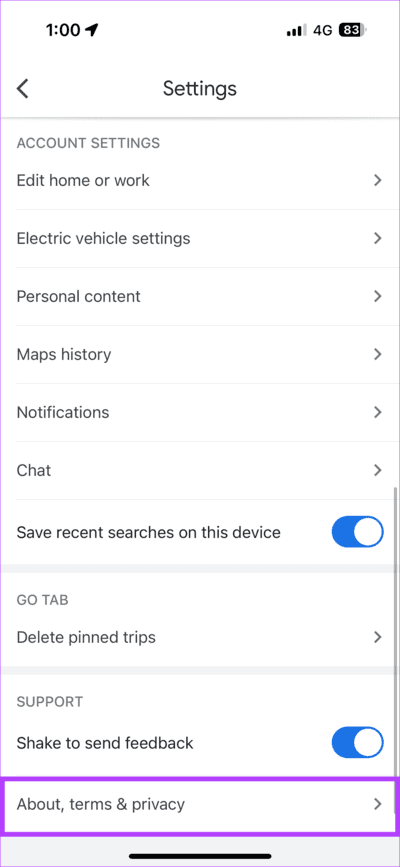
4. iPhone에서 Google 지도 업데이트하기
업데이트된 애플리케이션은 버그가 없는 애플리케이션입니다. Google 지도가 이전 버전을 실행 중인 경우 CarPlay에서 재생할 때 빈 화면 문제가 발생할 수 있습니다.
따라서 Google 지도 앱을 괴롭히는 버그를 제거하려면 업데이트하세요. 그럼 앱스토어를 열어보세요. 사진을 클릭하세요. 그런 다음 스크롤하여 Google 지도를 찾고 앱 옆에 있는 새로 고침 버튼을 선택합니다.
5. CarPlay 연결을 끊었다가 다시 연결
Google 지도가 CarPlay와 작동하지 않는 경우 iPhone과 CarPlay 사이에 연결 문제가 있을 수 있습니다. 따라서 먼저 연결을 끊고 새 연결을 만드는 것이 좋습니다. 이렇게 하면 새 연결로 인해 기존 연결 문제가 해결됩니다. CarPlay 연결을 끊는 방법은 다음과 같습니다.
단계1 : 앱 열기 설정 على 아이폰 > 일반 > CarPlay.
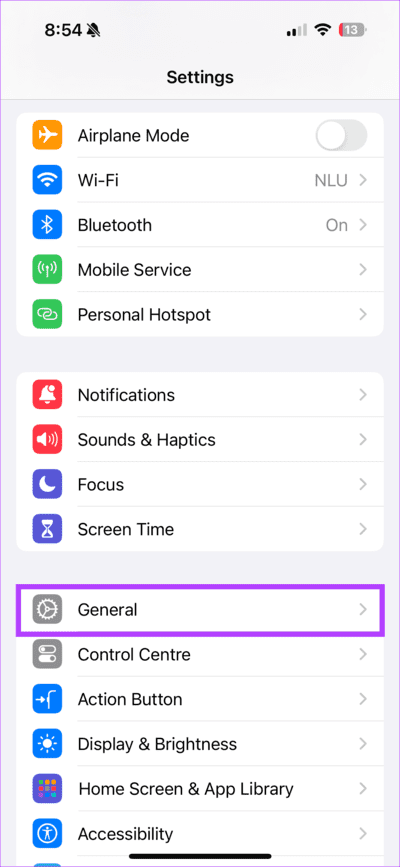
단계2 : 이제 다음을 누르세요. 자동차 당신이 문제에 직면하고 있습니다. 그런 다음 선택 이 차를 잊어버렸어요.
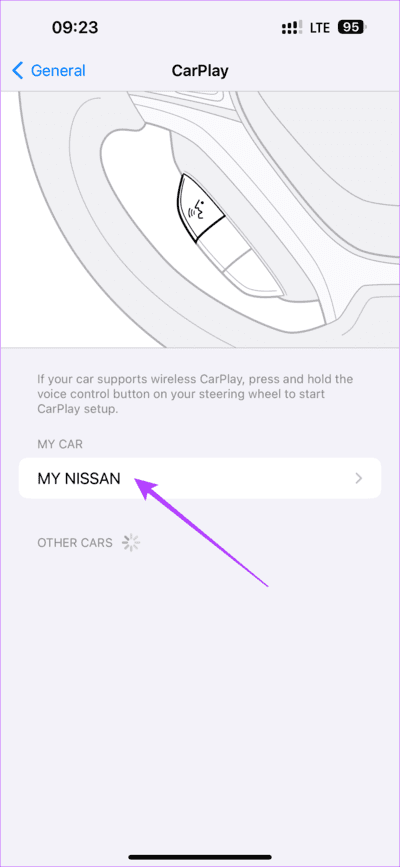
이렇게 하면 Apple CarPlay에 대한 연결이 제거됩니다. 이제 1단계를 반복하고 화면의 지시에 따라 Apple CarPlay를 iPhone과 페어링하세요.
6. 항상 위치 서비스를 활성화하세요
위치는 Google 지도와 같은 내비게이션 애플리케이션을 실행하기 위한 전제 조건입니다. Apple CarPlay에서 Google 지도가 오작동하는 경우 앱에 위치 권한을 부여했는지 확인하세요. 사실 그는 지적했다. 사용자 CarPlay를 사용할 때 위치 서비스를 활성화할 때까지 Google 지도 화면이 꺼지는 문제가 있는 사람은 항상 도움이 됩니다. 방법은 다음과 같습니다.
단계1 : 열다 설정 당신의 아이폰에. 또한 아래로 스크롤하여 다음을 클릭하십시오. Google지도. 그런 다음 선택 사이트.
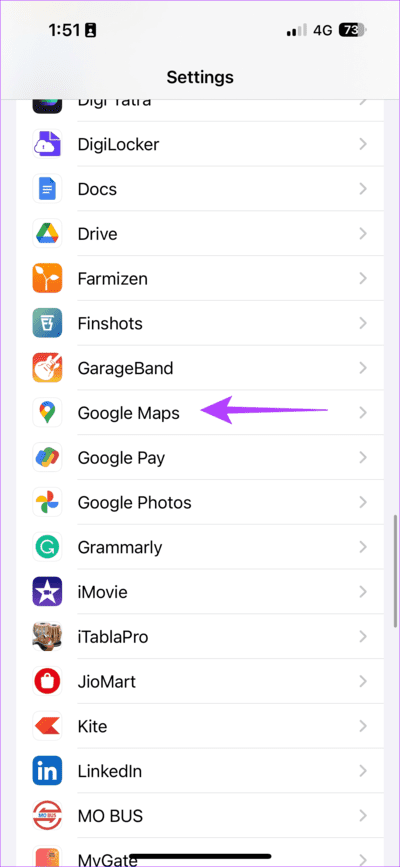
단계2 : 항상 다음 범위 내에서 선택 허용 탭 사이트에 접속함으로써.
쉽게 탐색
사용하기 쉬운 앱으로 탐색이 더 쉬워졌습니다. Apple Map과 CarPlay를 페어링하는 경우도 있지만 일부 사용자에게는 Google Maps가 더 적합합니다. 후자에 속하고 Google 지도에 빈 화면이 표시되는 경우 위의 해결 방법에 따라 문제를 해결하세요.